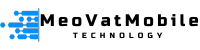Nếu bạn đang dùng smartphone hoặc máy tính bảng Android, nhưng sau một thời gian sử dụng máy phát sinh đủ lỗi hoặc bị dính virus chẳng hạn… Thì lúc này bạn nên tìm đến chế độ Recovery. Sau đây là cách vào chế độ Recovery trên Android nhé.
Recovery là gì?
Chế độ phục hồi Android (Recovery) là chế độ Android được sử dụng để cài đặt các bản cập nhật và xóa dữ liệu. Nó bao gồm một hạt nhân Linux với ramdisk trên một phân vùng riêng biệt từ hệ thống Android chính.
Recovery sẽ rất hữu ích khi điện thoại bạn bị treo, khởi động lại liên tục hoặc bị nhiễm virut từ phần mềm bên thứ ba.
Cách vào chế độ Recovery
Cách vào Recovery mode trên Asus Zenfone
– Tắt nguồn: trong trường hợp màn hình cảm ứng của bạn không thể hoạt động thì chỉ còn cách dùng phím cứng mà thôi. Giữ phím Power (nguồn) cho đến khi máy tắt nguồn hẳn.
– Sau khi tắt nguồn, bạn giữ đồng thời phím tăng âm lượng (Volume up) và phím nguồn cho đến khi thấy hiển thị môi trường Droidboot Provision OS như hình minh họa bên dưới.
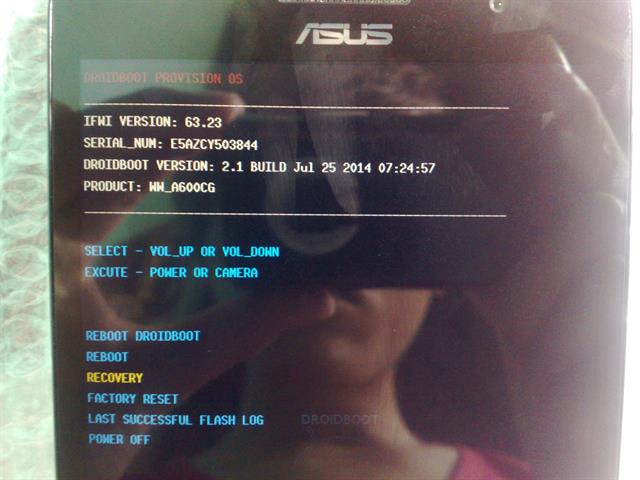
– Bây giờ cái dòng Recovery nó nằm ở hàng thứ 3 thì làm sao di chuyển xuống đây? Bạn dùng nút tăng, giảm âm lượng để di chuyển lên xuống và nút nguồn chính là phím kích hoạt.
*Sẵn đây tôi nói luôn: Reboot Droidboot là khởi động lại môi trường Droidboot Provision OS, Reboot là khởi động lại máy, Factory reset là khôi phục máy về tình trạng lúc mới xuất xưởng và cuối cùng Power off là tắt máy hẳn.
– Sau khi bấm chọn dòng Recovery thì màn hình sẽ hiển thị như hình minh họa phía dưới. Bây giờ bạn nhấp đồng thời phím tăng và giảm âm lượng (bấm rồi buông ra liền) vài lần để chính thức vào Recovery mode.
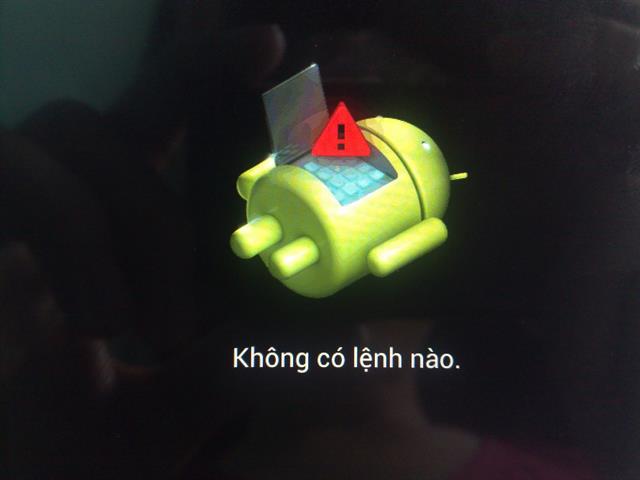
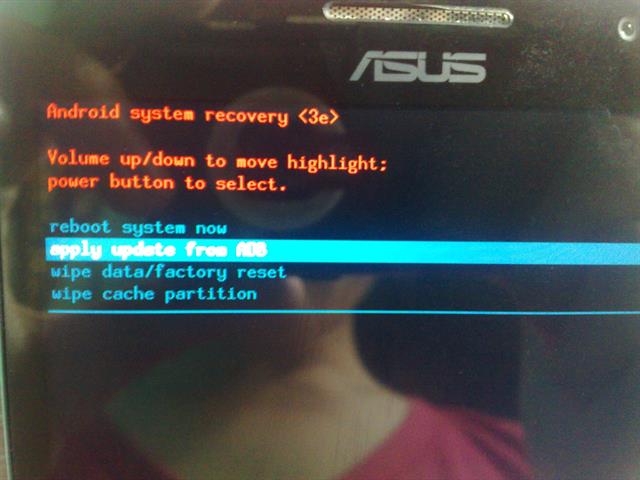
*Ở chế độ Recovery bạn sẽ có 4 dòng: Reboot system now (khởi động lại máy, nghĩa là vào lại hệ điều hành), apply update from ADB (cập nhật hệ điều hành qua ADB), wipe data/ factory reset (xóa tất cả dữ liệu trên bộ nhớ trong và đặt máy về lúc xuất xưởng), wipe cache partition (xóa bộ nhớ cache).
Dĩ nhiên, trường hợp trên là cách làm thủ công áp dụng trong lúc máy bị liệt cảm ứng, chứ hiện nay bạn có thể truy cập vào Google Play Store và cài đặt các ứng dụng như Reboot Recovery,… để vào nhanh Recovery mode trong tít tắt. Tuy nhiên, hầu hết các ứng dụng này đều yêu cầu quyền Root.
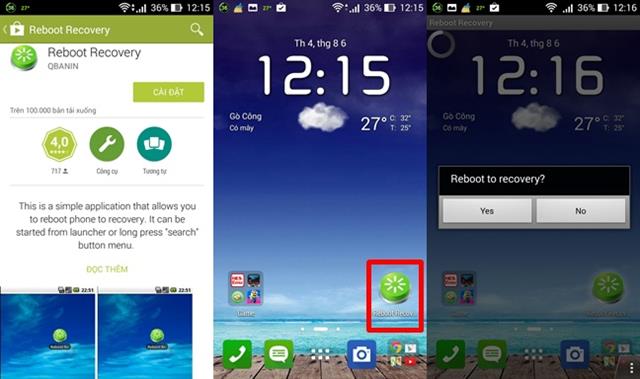
Nếu không có quyền Root và những tổ hợp phím nêu trên cũng không hoạt động với thiết bị của bạn, hãy thử truy cập vào chế độ Recovery bằng máy tính. Phương pháp này rất đơn giản và nhanh gọn. Tuy nhiên bạn cần cài đặt driver lên máy tính trước đó (tùy máy), tiếp đến bạn cần tải công cụ có tên ADB and Fastboot (áp dụng cho hầu hết các thiết bị Android).
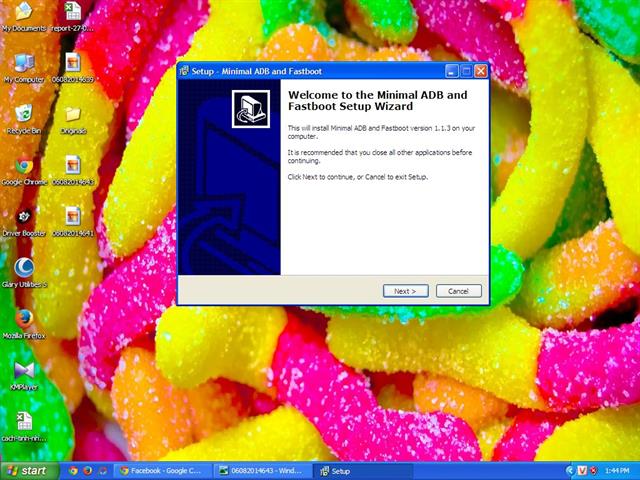
– Đầu tiên, tải ADB and Fastboot về máy tính tại đây
– Mở ADB and Fastboot lên
– Mở USB debugging (gỡ lỗi USB – riêng máy Zenfone, các bạn cần hạn chế tick chọn mục này. Vì sẽ khiến Zenfone không thể kết nối với máy tính qua USB theo cách thông thường, mà chỉ kết nối được khi đã cài đặt Mobogenie trên máy tính) trên điện thoại > kết nối điện thoại với máy tính. Nhập lệnh adb devices trên máy tính > nhấn Enter. Nếu màn hình máy tính phản hồi dòng lệnh “List of devices attrached” tức là bạn đã thành công.
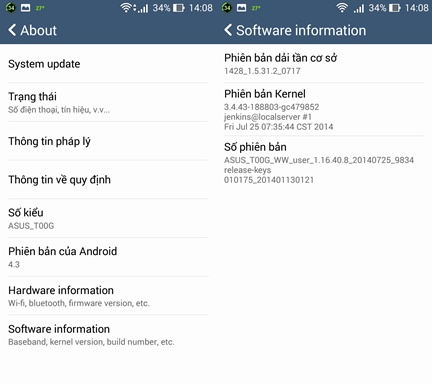
Để tìm thấy mục tick chọn USB debugging. Bạn vào Cài đặt > About > Software information > chạm 7 lần vào mục Số phiên bản
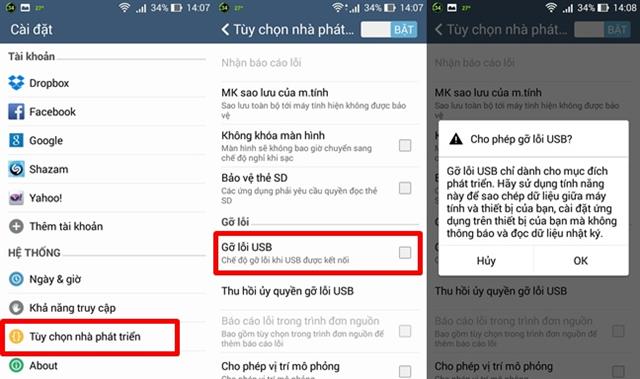
Sau đó trở ra giao diện chính Cài đặt > Tùy chọn nhà phát triển > tick chọn Gỡ lỗi USB
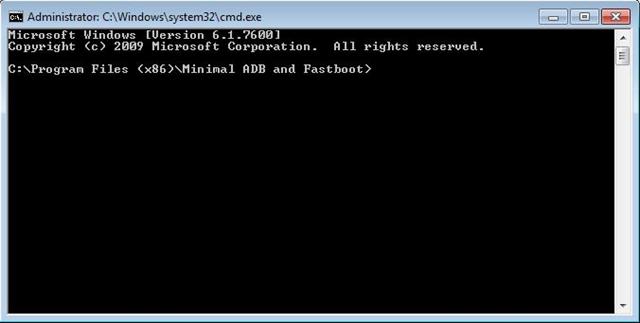
– Nhập tiếp dòng lệnh adb reboot recovery > nhấn Enter, lúc này điện thoại sẽ tự boot vào chế độ Recovery.
Các bạn cũng cần lưu ý rằng, đây chỉ là Recovery mode sơ khai của nhà sản xuất phục vụ cho những vấn đề cơ bản mà thôi. Chứ không phải là những Recovery mode đúng nghĩa như ở ClockworkMod (CWM) và Team Win Recovery Project (TWRP) đang rất phổ biến trên sân chơi Android hiện nay. Bộ đôi này sẽ giúp bạn thực hiện các giải pháp phức tạp hơn cũng như can thiệp sâu hơn vào hệ thống của ROM (Mod các tính năng cộng hưởng, thay đổi bộ mặt mới cho giao diện gốc hay flash sang ROM Cook chẳng hạn,… Đặc biệt là bạn còn có thêm tùy chọn dùng phiên bản cảm ứng, thay vì phải điều hướng bằng phím vật lý trong Recovery mode).
Mặt khác, bạn cũng có thể đặt máy về như lúc mới xuất xưởng mà không cần vào Recovery mode: vào cài đặt hệ thống (settings) > Sao lưu đặt lại > Đặt lại về dữ liệu gốc (bạn nên tick chọn 2 dòng sau trước khi áp dụng: Sao lưu dữ liệu của tôi và Tự động khôi phục).
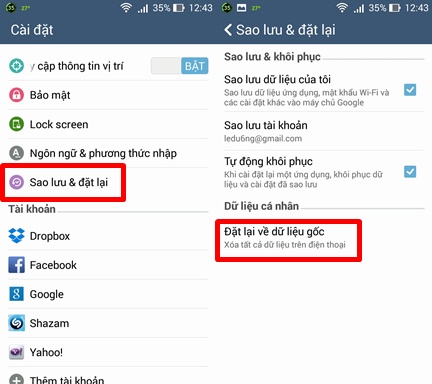
Cách vào Recovery mode trên LG G3
Bấm và giữ nút nguồn (Power), rồi chọn tắt nguồn > Bấm đồng thời phím nguồn và giảm âm lượng cho đến Khi bạn nhìn thấy logo của LG xuất hiện thì hãy buông phím nguồn ra và sau đó nhấn lại 1 lần nữa, dĩ nhiên phím giảm âm lượng phải được nhấn suốt.
Cách vào Recovery mode trên Samsung Galaxy S5, S4, S3 và các thiết bị Galaxy khác có phím Home vật lý
Bấm và giữ nút nguồn, rồi chọn tắt nguồn. Nếu màn hình bị đóng băng hoặc không phản hồi, bạn cứ giữ phím nguồn cho đến khi máy tắt nguồn hẳn. Sau đó, bấm đồng thời phím nguồn, tăng âm lượng và phím Home. Còn trường hợp trên máy tính bảng: bấm đồng thời phím nguồn và giảm âm lượng: Galaxy Tab 2 (7 và 10.1), Galaxy Tab 7.7, Galaxy Tab 8.9, Galaxy Note 10.1,…
Cách vào Recovery mode trên HTC One M8
– Cài đặt hệ thống (settings) > Pin > bỏ chọn Fastboot
– Tắt nguồn > bấm giữ đồng thời phím nguồn và giảm âm lượng
– Dùng phím tăng, giảm âm lượng để điều hướng và phím nguồn để kích hoạt
Cách vào Recovery mode trên các máy Google Nexus
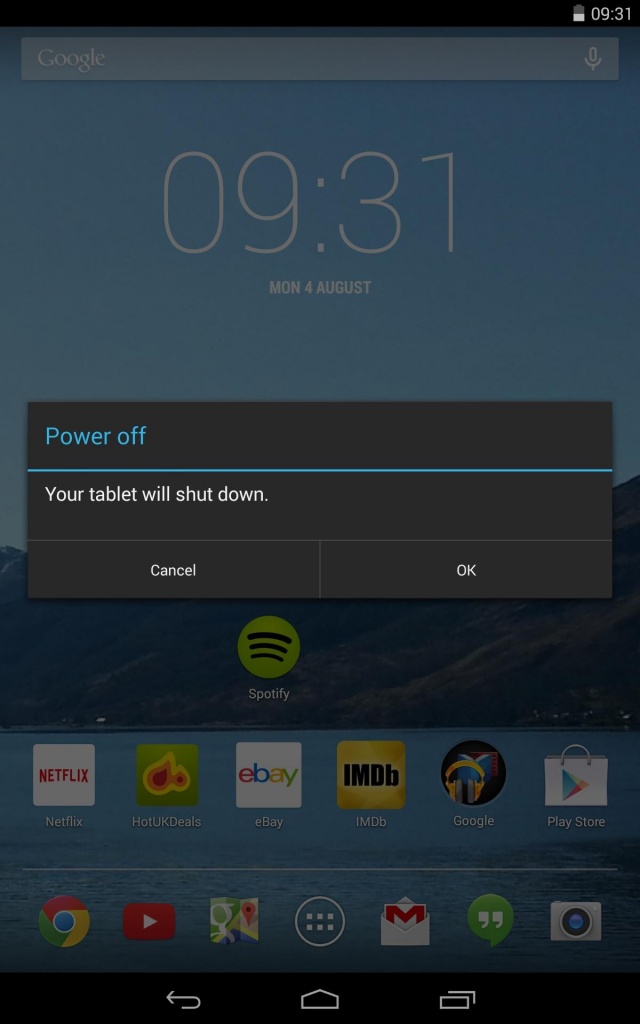
Tắt nguồn
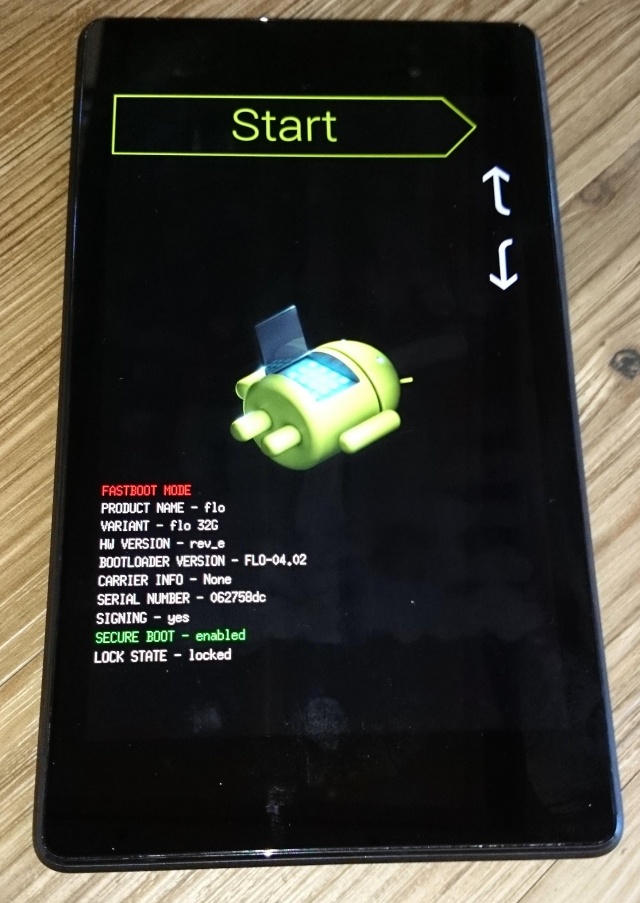
Bấm giữ đồng thời phím nguồn và giảm âm lượng
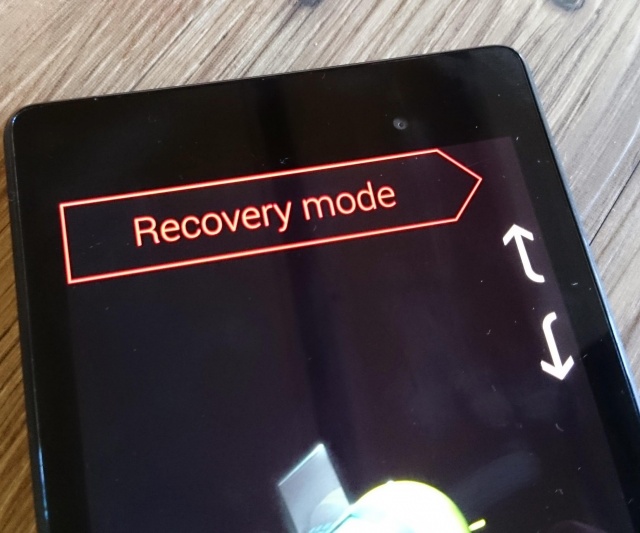
Chọn chế độ Recovery và kích hoạt bằng phím nguồn
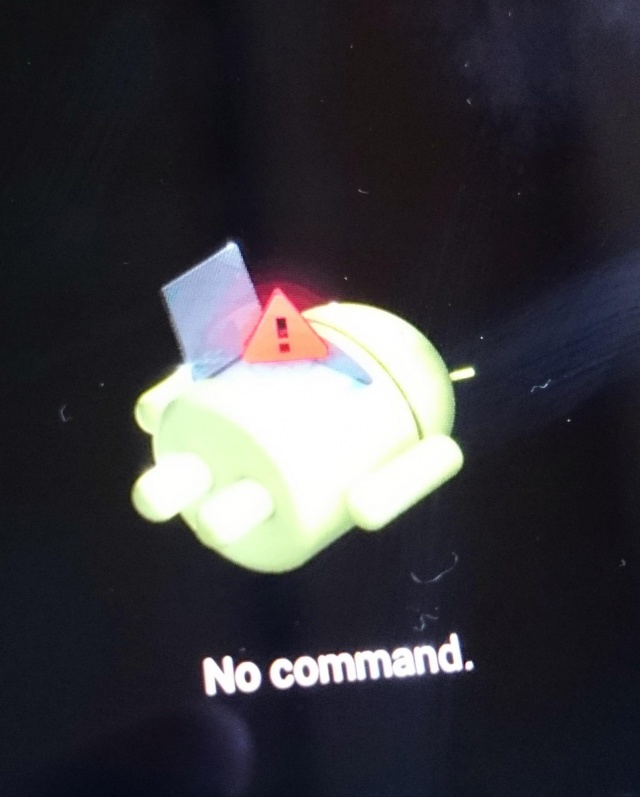
Bấm giữ đồng thời phím nguồn và tăng âm lượng
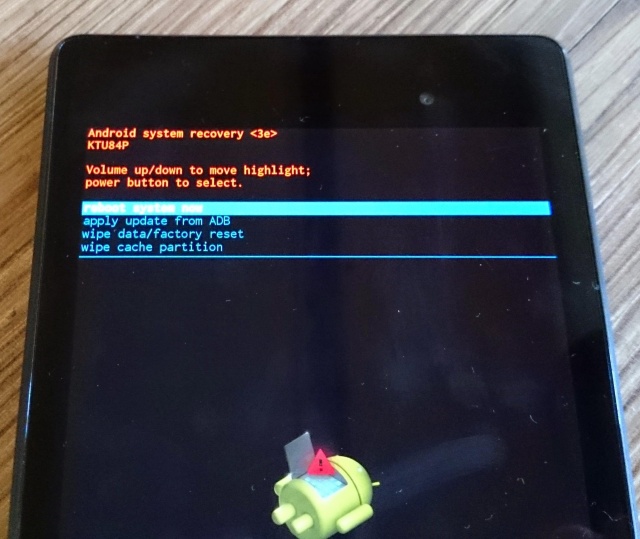
Đã vào Recovery mode
Cách vào Recovery mode trên Sony Xperia Z2
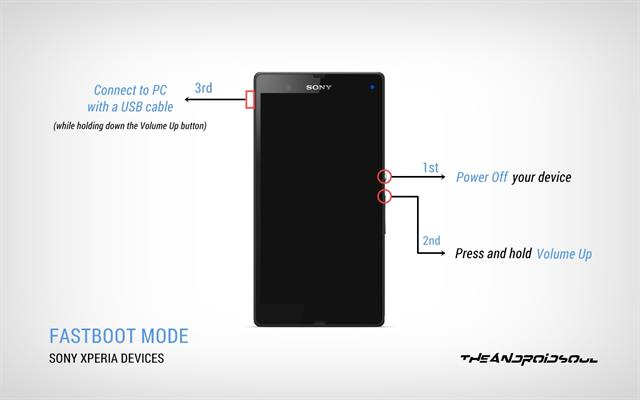 Khi máy khởi động lại và đèn LED sáng lên > nhấn liên tục phím tăng hoặc giảm âm lượng.
Khi máy khởi động lại và đèn LED sáng lên > nhấn liên tục phím tăng hoặc giảm âm lượng.